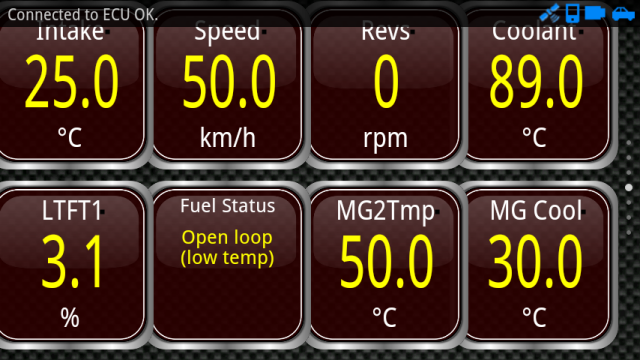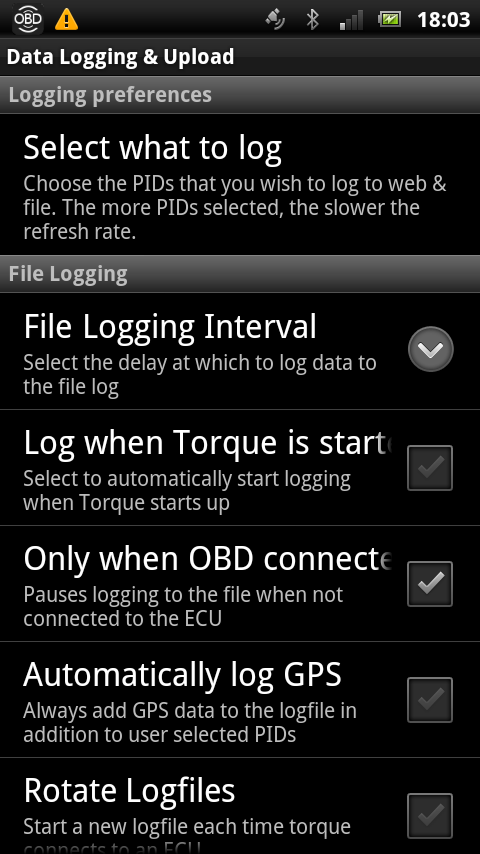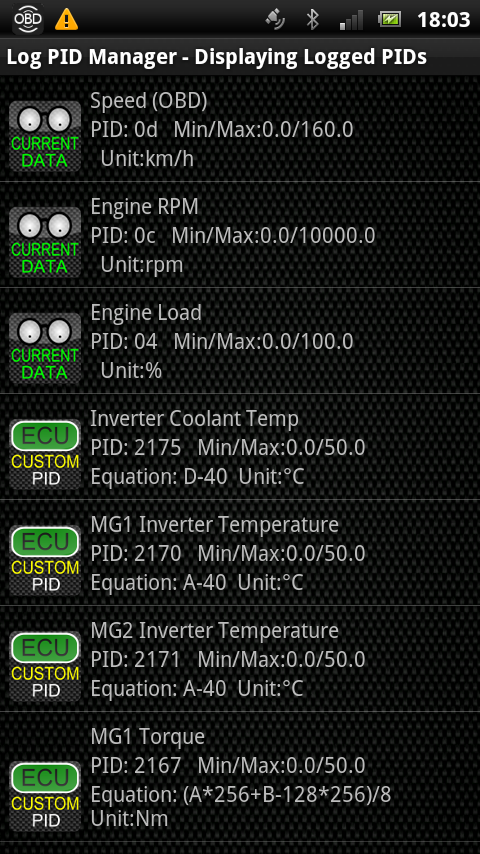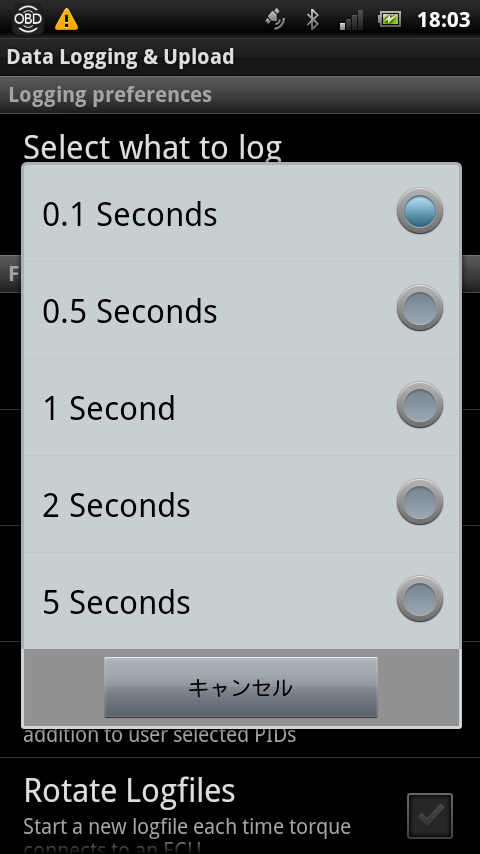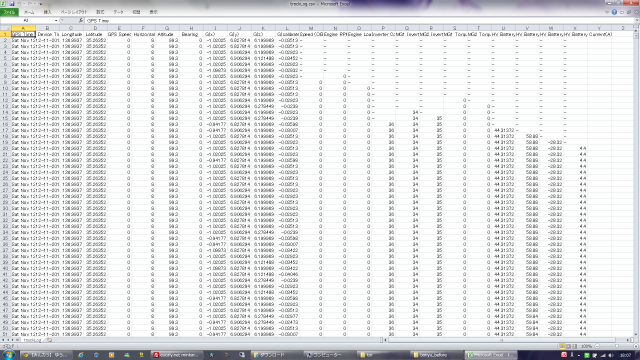なんか極一部でtorque(イグメータ)の使い方をどーのこーのと期待している雰囲気を察したので。
オイラが使っている、torqueワザの中で、一般人が触れるところで比較的変態なものを紹介しておきます。
多分、ふつーの奴(項目の意味とかやりざまとか)は、イグさんが書いてくれると信じて!。
さて、torqueですが。
初期設定では、赤い枠が表示され、しかも重なったりしてちょっと見苦しいです。
こんなん、ね。
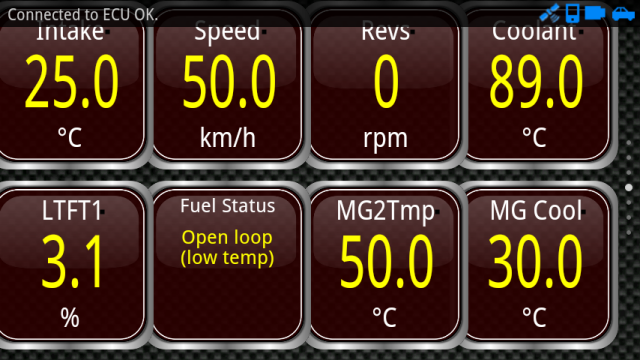
なので、スッキリとさせてみましょう。
torque起動したことあるスマホをPCに接続し、「ファイル転送モード(SDカード)」にするか、MicroSDを直接PCに挿してみて下さい。
すると、「/.torque/」というフォルダが出てくると思います。
ここに、「themeDir」というフォルダを作り、フォルダの中に以下リンクのファイルを解凍して突っ込んでみて下さい。
http://kei.eucaly.net/temp/minkara/torque_background.zip
このオマジナイをすることで、「メータの背景」を消すことが出来ます。
具体的には、こんな感じで。

メータの背景を消すと、壁紙がキレイに重なります。
壁紙の設定は、タイトルでMenuキー押す→Settings選ぶ→Themes→「Choose background image」です。
が、暗めでコントラストの低い壁紙を選ばないと、文字が見づらくなってしまいます。
これ、ダメな例!。

次に、ログの取り方、ですが。
タイトルでMenuキー押す→Settings選ぶ→Data Logging & Uploadを選んでください。
すると、こんな画面になります。
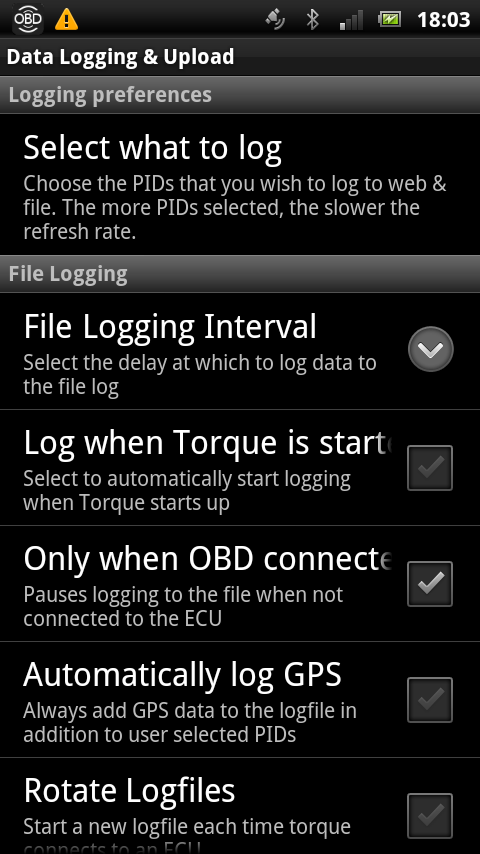
まず、ログ記録対象を選びます。
「Select what to log」を選択。
するとこんな画面に。
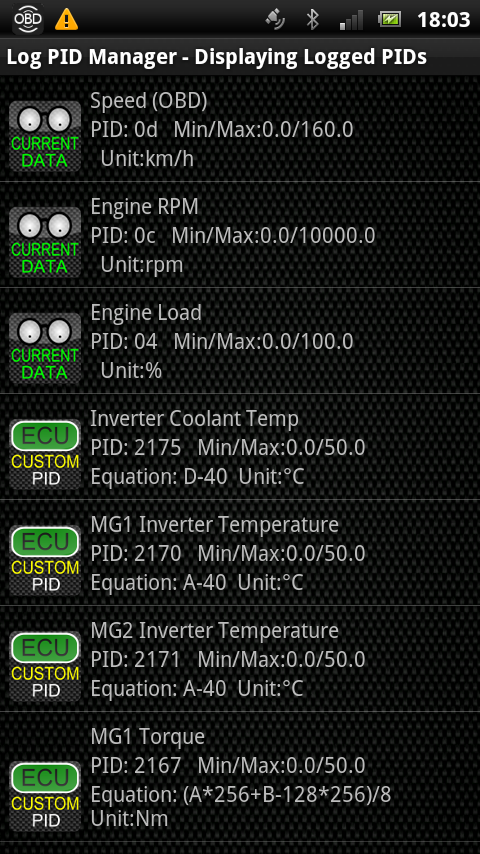
ここで、「Menuキー押す」→「Add custom PID」で、記録したい項目を選びます。
抜けるのは「戻るキー」ね。
既にある項目を押すことで、「Delete」することもできますよ。
さて、ログ画面では、いくつか小細工が必要です。
まず、計測間隔。
「File Logging Interval」で選びます。
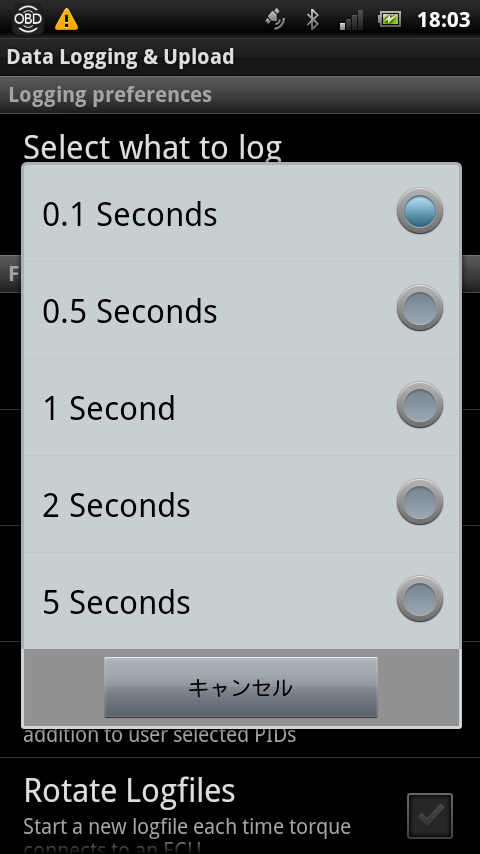
オイラは0.1秒設定にしてありますが、通常の接続では、値更新は0.5秒くらいに1回、なので、0.5秒にしておいてもいいでしょう。
ちなみに値更新の間隔は、torque動作中に「タイトル横の緑の■」が点灯するタイミングと同一です。
さて、ログのほかの設定ですが、以下のように仕込みましょう。
「Only when OBD connected」→チェック入れる
「Automatically log GPS」→チェック入れる
「Rotate Logfiles」→チェック入れない
「Format log values」→チェック入れない
「Realtime web upload」→項目ごとガン無視
ここまで終わったら、最後に「Log when Torque is stated」にチェックを入れます。
これで、プリウスさんと接続しているとき、ログがMicroSDに溜まっていきます。
なお、ログデータは、項目数にもよりますが、大体30分で5MBくらい。
日付時刻、GPS情報、及びGセンサー情報が入るので、値の取り扱いには気を付けて!。
んで、肝心のログですが。
MicroSDの「/torqueLogs/」の下に、「trackLog.csv」として記録されます。
CSVファイルなので、Excelなどで開けますし、perlなど使って値処理するのも簡単です。
Excelで開くと、こんな感じになります。
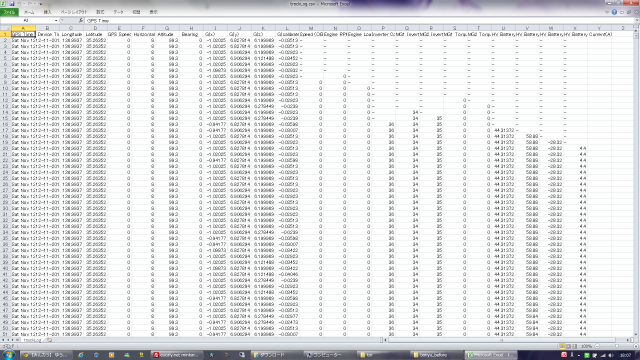
ファイルは追記されます。
torque起動毎に「タイトル行」が挿入されること、覚えておくと便利です。
あ、ログ記録止める時は、「Log when Torque is stated」のチェックを外せばOK。
あと、豆知識。
前述の「/.torque/」フォルダをバックアップしておくと、「間違えて項目の並びがヘンに!」な事態な時、元通りに復帰できます。
#但し、くれぐれも、「同じバージョンのtorque」に対して行ってください。
また、根性のあるアナタは、メーター背景を作る事も可能です。
480x480のpng画像を作って、上記背景画像に差し替えるだけ!。
最後に、注意点!。
くれぐれも、「PCに繋げたまま、もしくはPC接続解除したて状態」で、「torqueを起動」しないでください!。
SDカードがマウントされていない状態でtorque起動すると、画面設定などがデフォルトに戻ってしまいます!。
以上、torqueの使い方、でした。
Posted at 2011/11/16 18:36:21 | |
トラックバック(0) | クルマ
 なんか極一部でtorque(イグメータ)の使い方をどーのこーのと期待している雰囲気を察したので。
なんか極一部でtorque(イグメータ)の使い方をどーのこーのと期待している雰囲気を察したので。